mrak úložné platformy se staly službami, které stále více využívají všechny typy uživatelů a společností k vytváření záložních kopií svých nejcennějších souborů. Kromě toho je jeho další velkou výhodou možnost přístupu k nim z libovolného zařízení, které vyžaduje pouze připojení k internetu. Mezi všemi dostupnými možnostmi onedrive od Microsoft je jedním z nejpoužívanějších, protože je integrován do obou Windows 10 a Windows 11.
Prakticky každá ze služeb cloudového úložiště, které dnes existuje, nabízí bezplatnou službu úložiště pro ukládání souborů. V případě OneDrive aktuálně nabízí 5 GB prostoru, i když uživatelé, kteří se přihlásili na začátku, mají 15 GB zdarma. Kromě toho existují různé způsoby, jak získat více úložiště zdarma nebo zaplacením předplatného až do 1 TB.
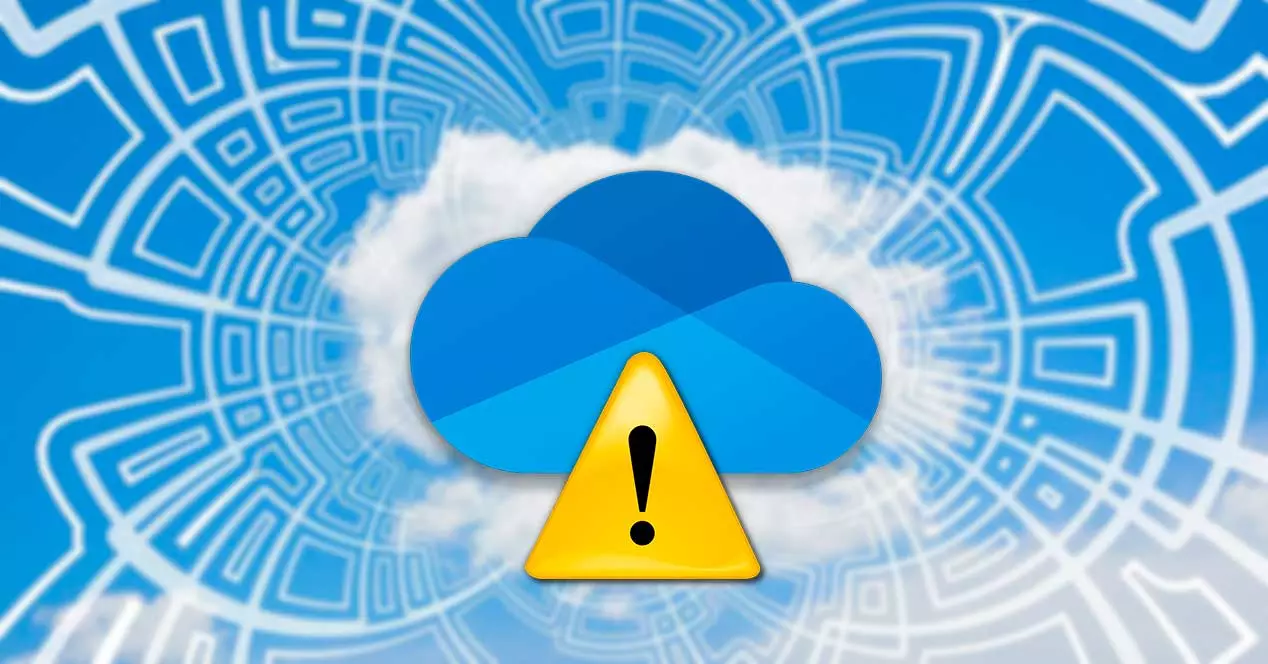
Bez ohledu na kapacitu našeho účtu není pochyb o tom, že je důležité, abychom měli kontrolu nad úložným prostorem, který používáme, abychom se vyhnuli zaplnění všeho překvapením, protože ne nadarmo je nahrávání souborů na OneDrive stejně jednoduché jako kopírování a vložte je, jako by to byla normální složka.
Proto se dnes podíváme, jaké místo máme na našem OneDrive účtu volné, ať už jako operační systém Windows 10 nebo Windows 11.
Zkontrolujte dostupné místo ve Windows
Cloud společnosti Microsoft je integrován do samotného operačního systému. Abychom k němu měli přístup, máme v oznamovací oblasti ikonu, odkud můžeme provést několik možností konfigurace, které nám nabízí. Tímto způsobem budeme muset kliknout na ikonu OneDrive v pravém dolním rohu.
Tím se zobrazí nabídka, kde musíme kliknout na ikonu ozubeného kola, čímž se zobrazí další seznam, kde vybereme Konfigurace sekce.
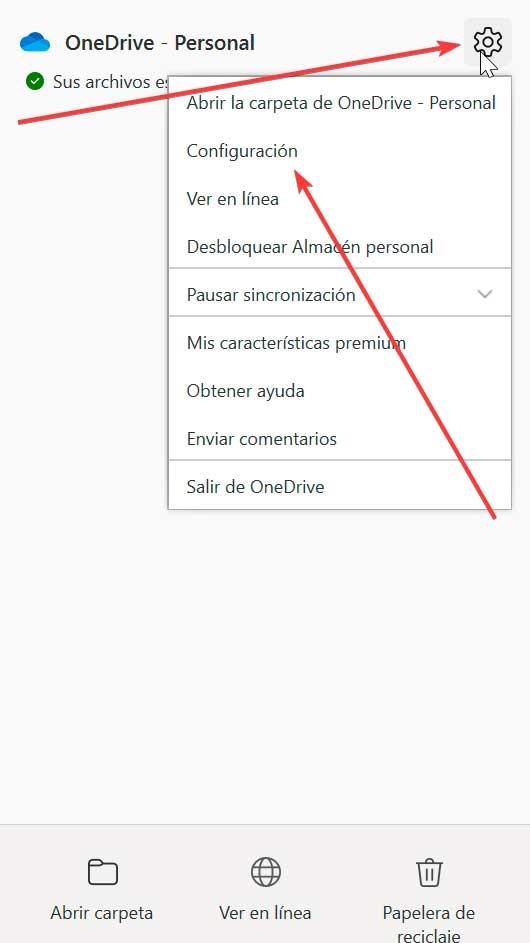
To způsobí otevření vyskakovacího okna, kde klikneme na Účet tab. Zde v sekci OneDrive vidíme informace o našem účtu, obsazeném prostoru v cloudu a celkovém prostoru, který máme k dispozici. Odtud také budeme moci získat více úložného prostoru a pokud budeme chtít, odpojit svůj počítač, aby se přestal synchronizovat s cloudem.
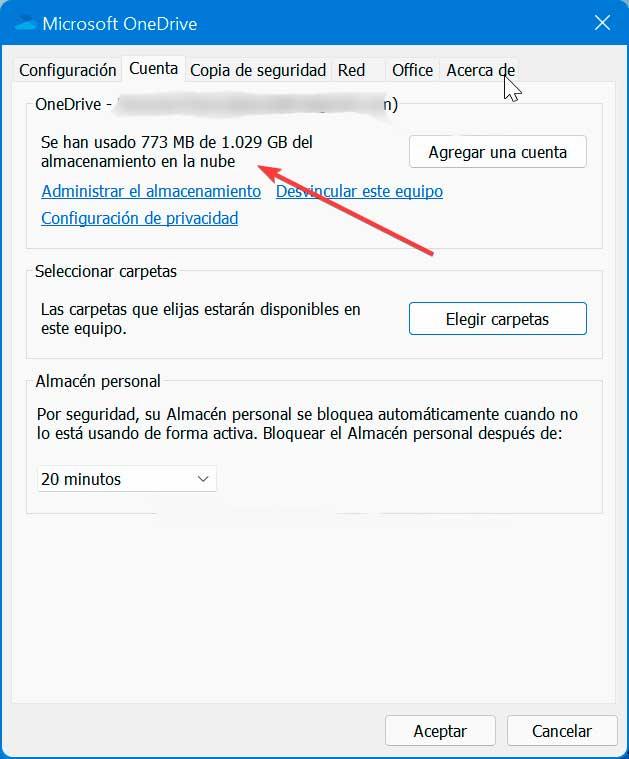
V případě problémů s prostorem, právě v další sekci, kterou máme k dispozici, je sekce Vyberte složky . Pokud na něj klikneme, objeví se nové okno, kde můžeme vybrat, které složky chceme mít na OneDrive k dispozici. Složky, které nejsou vybrány, budou skryty File Explorer.
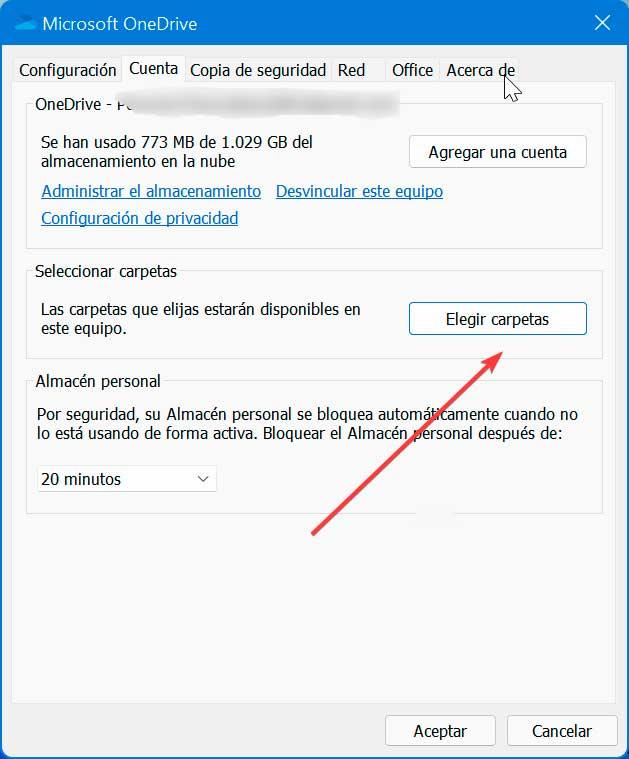
Prostřednictvím této sekce můžeme zobrazit všechny viditelné složky (Plocha, Dokumenty, Obrázky atd.) a prostor, který každý z nich zabírá, přičemž lze dokonce zobrazit vnitřek každé složky. Jednoduše zrušte zaškrtnutí těch možností, které zabírají více místa, abyste je deaktivovali z OneDrive. Ve spodní části se nám zobrazí součet obsazený všemi prvky, které jsme vybrali.
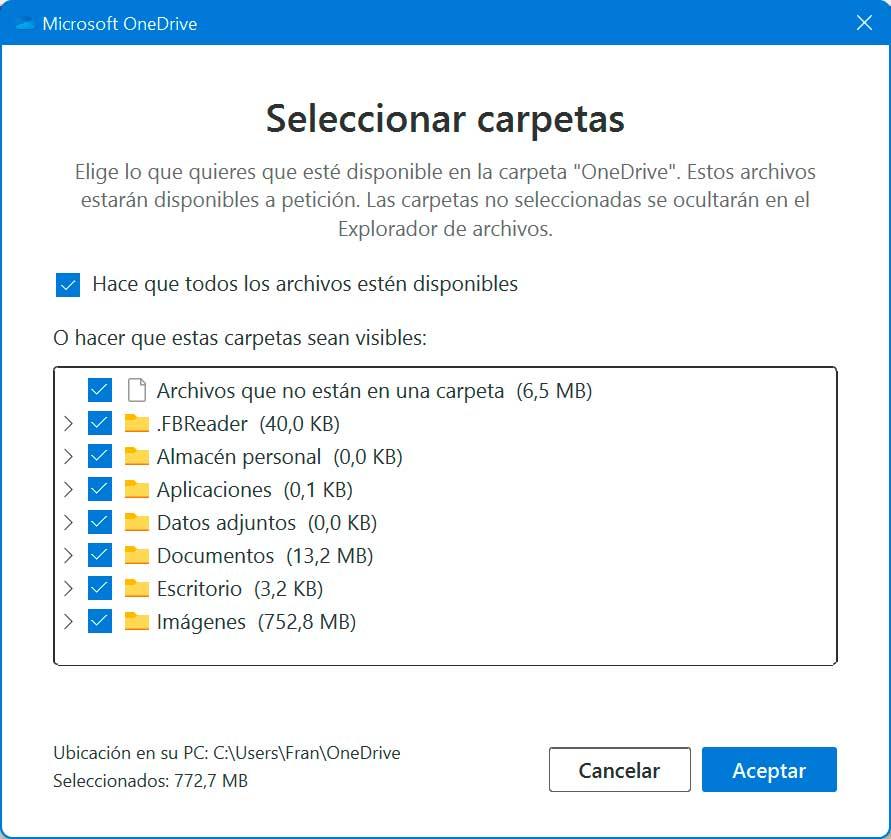
Zkontrolujte online úložiště
Pokud nemáme svůj počítač před sebou, můžeme zjistit i využitý úložný prostor v cloudu Microsoftu z hlavní webové stránky OneDrive , kde si navíc můžeme podrobně prohlédnout všechny detaily o využití úložiště.
Je možné vidět rychlé nebo úplné shrnutí. Zkontrolujeme, které soubory zabírají více místa v úložišti a budeme tak moci uvolnit místo. A můžete také vstoupit do programu doporučení a získat další úložiště tím, že do služby pozvete další lidi.
Úplné podrobnosti o použití
První věc, kterou musíme udělat, je přihlásit se s účtem, který chceme ověřit. Po přihlášení se zobrazí všechny uložené soubory a složky. Chcete-li zobrazit úplný přehled využití úložiště OneDrive, musíme kliknout na Nastavení tlačítko (ozubené kolo), které najdeme vpravo nahoře. Tím se otevře rozbalovací nabídka, kde klikneme na Sekce Možnosti.
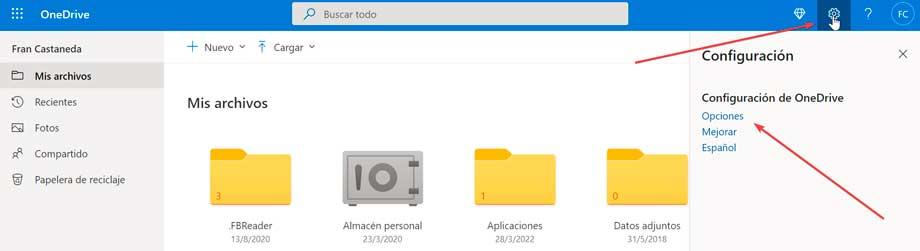
Na nové stránce, která se objeví, musíme přejít na Správa úložiště sekce, kterou najdeme v horní části levého sloupce. Tím se nám zobrazí souhrn úložiště v pruhu, kde je uvedena celková dostupná částka a celková použitá částka.
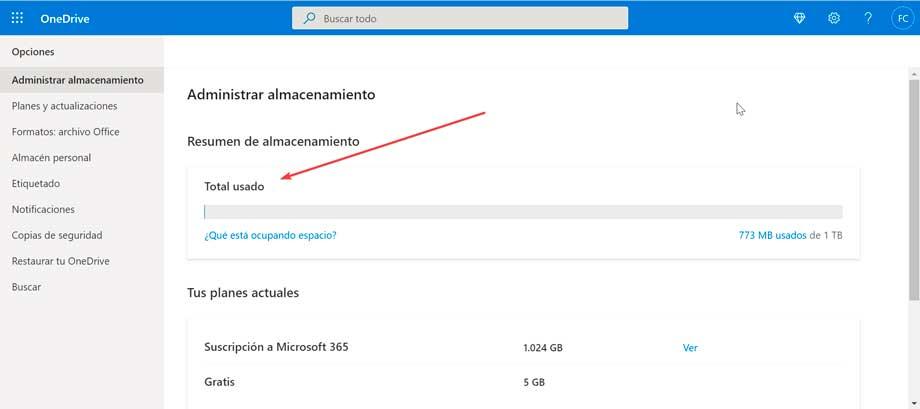
Po dokončení těchto kroků budeme vědět, kolik místa využíváme a kolik místa nám na účtu zbývá. Kromě souhrnu využití úložiště můžeme také zkontrolovat podrobnosti o vašem účtu a získat přístup k možnosti upgradovat službu, abyste získali větší kapacitu v cloudu pro ukládání více souborů.
Podívejte se, které soubory zabírají nejvíce místa
Chcete-li zobrazit největší soubory, které zabírají místo na OneDrive, klikněte na sekci Co zabírá místo? Otevře se nová obrazovka, kde se nám zobrazí všechny uložené soubory počínaje těmi, které zabírají nejvíce místa. Pokud chceme, můžeme vybrat ty velké soubory, které chceme smazat, abychom ušetřili místo, a kliknout na tlačítko Odstranit, které najdeme na panelu nástrojů.
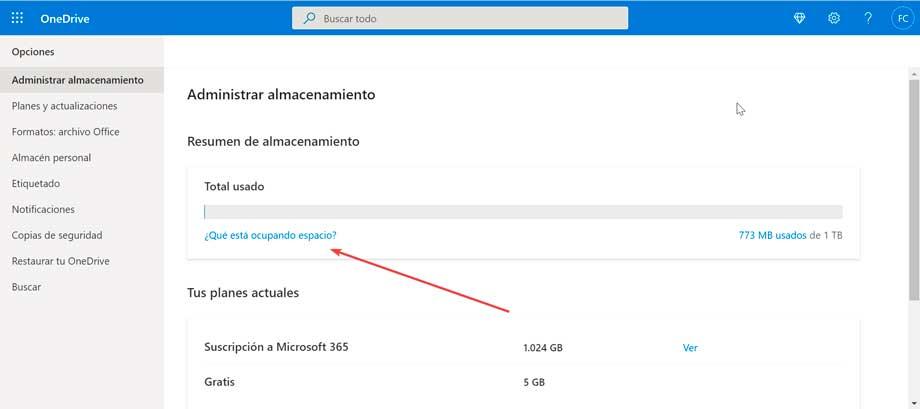
Po dokončení kroků budeme schopni identifikovat soubory, které zabírají nejvíce místa, a můžeme zvážit jejich smazání nebo přenesení na jiné úložiště, abychom uvolnili místo na této službě.
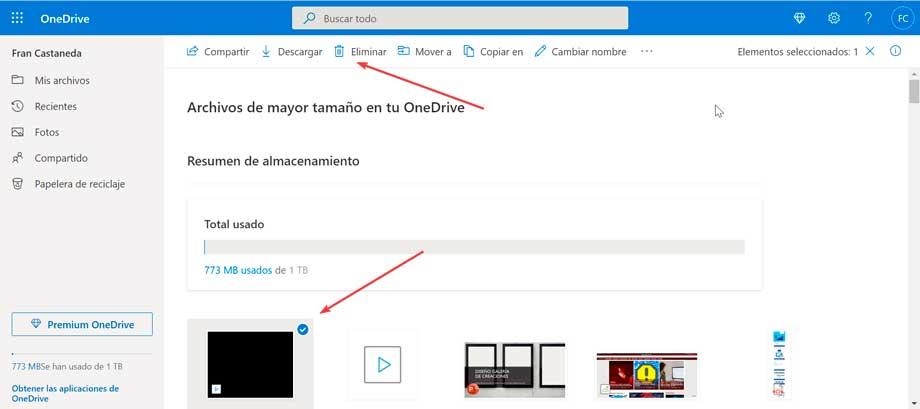
Získejte více volného místa
Nejlepší způsob, jak získat místo na OneDrive, je prostřednictvím předplatného Microsoft 365, protože získáme celkem 1 TB (1000 XNUMX GB), abychom se vyhnuli problémům s místem. Stejně tak nám společnost Microsoft zpřístupňuje program doporučení, který nám to umožňuje získat další úložný prostor pozváním dalších lidí k používání cloudové služby. Každá osoba, která se zaregistruje na OneDrive pomocí našeho odkazu na doporučení, získá dalších 0.5 GB a můžeme získat až 10 GB úložného prostoru navíc.
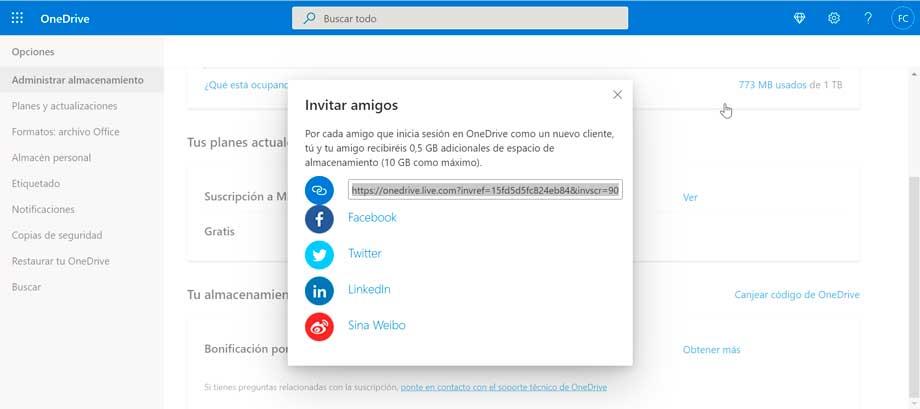
Chcete-li to provést, v části Vaše další úložiště klikněte na odkaz Získat další. Zobrazí se okno s odkazem, který můžeme zkopírovat a sdílet s našimi přáteli, a také různé sekce ke sdílení přímo na facebook, X, LinkedIn nebo Sina Weibo.